Importieren von Themen in MyQ
Nachdem Sie ein Thema im MyQ Theme Editor erstellt/bearbeitet haben, müssen Sie es exportieren und anschließend in die MyQ-Webadministratorschnittstelle importieren, um es für Ihre Terminals verfügbar zu machen.
Klicken Sie im MyQ Theme Editor auf Datei im Hauptmenü, und wählen Sie Exportieren Thema. Ändern Sie bei Bedarf das Ziel des Exports, und klicken Sie auf Speichern Sie. Ihr Thema wird als Datei exportiert .zip Datei. Kopieren Sie die .zip Datei.
Gehen Sie zu Ihrem MyQ Data-Ordner (der sich standardmäßig in C:\ProgrammDaten\MyQ\) und erstellen Sie einen neuen Ordner mit dem Namen Themen (C:\ProgrammDaten\MeinQ\Themen\).
Einfügen der .zip Datei in der Themen und entpacken Sie ihn in einen Unterordner.
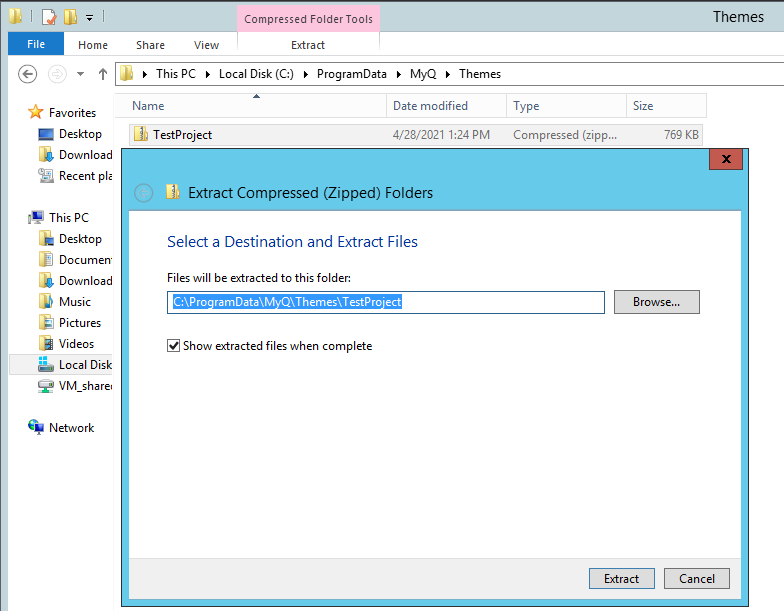
Melden Sie sich bei der MyQ-Webadministratorschnittstelle an und gehen Sie zu MyQ, Einstellungen, Personalisierung.
In der Personalisierung der Terminals Abschnitt, klicken Sie auf den Pfeil neben Thema und wählen Sie Ihr importiertes Thema aus der Dropdown-Liste aus. Klicken Sie auf Speichern Sie und bestätigen Sie den Neustart im Pop-up-Fenster.
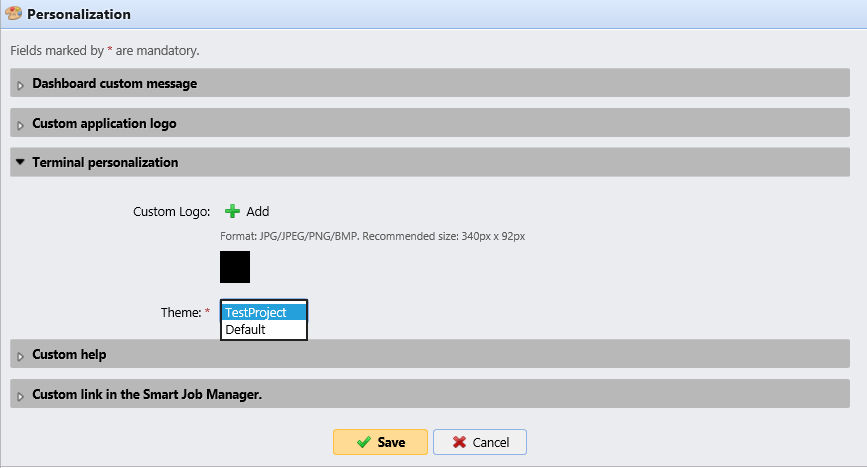
Ihr Thema wird nun in MyQ importiert und Sie können es verwenden, um Ihre Terminalaktionen zu gestalten.
Gehe zu MyQ, Einstellungen, Terminal-Aktionen.
Fügen Sie einen neuen Terminal-Aktionsknoten hinzu oder doppelklicken Sie auf einen vorhandenen Knoten, um dessen Eigenschaftenfenster auf der rechten Seite zu öffnen.
In der Stil wählen Sie Ihren neu importierten Stil aus der Liste aus und klicken Sie auf Speichern.
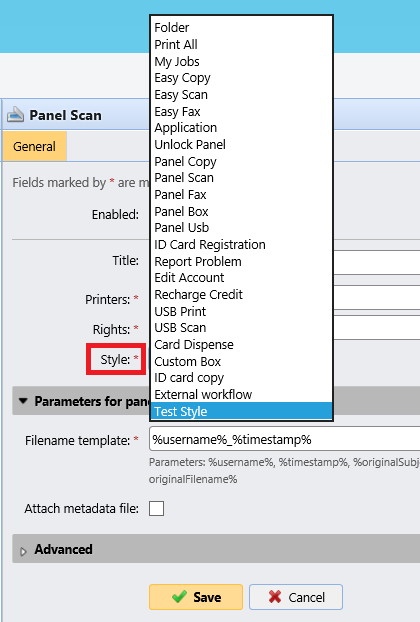
Der importierte Stil wird auf den Terminal-Aktionsknoten angewendet und ist in der Vorschau und auf den eingebetteten Terminals, die diese Terminal-Aktion verwenden, sichtbar.
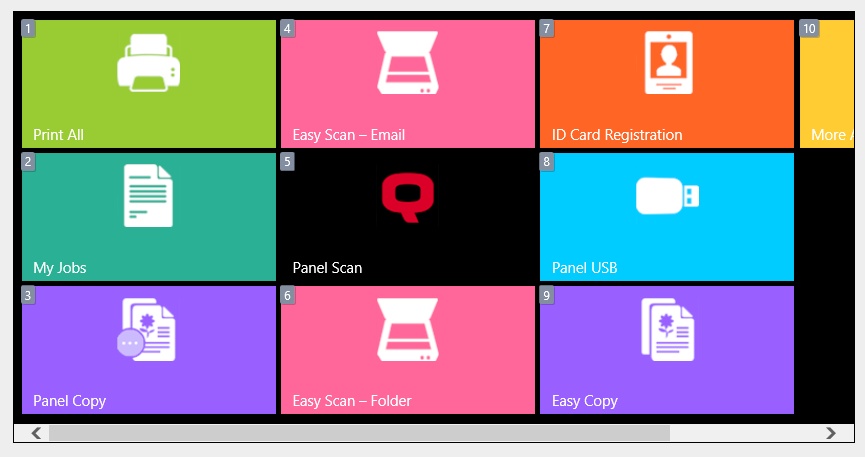
.png)